Linux愛好家であるということは、システムのハードウェアエンティティとソフトウェアエンティティの両方に精通していることを意味します。 Linuxオペレーティングシステムソフトウェアをホストするのはハードウェアであるため、基盤となるハードウェアの仕様を理解すると、いくつかの目的を達成するのに役立ちます。
- メインメモリがわかります ( RAM )システムでの割り当てと使用可能な量。この情報は、LinuxOSをアップグレード/変更する場合に特に重要です。
- 特にLinuxサーバー環境でより多くのデータを保存する必要がある場合に備えて、Linuxシステムで使用可能なストレージスペースとストレージ容量をすばやく確認できます。
- コンピュータ/マシンを定義する重要なハードウェアコンポーネントのパフォーマンスステータスを判断できます。
Linuxオペレーティングシステムは、マシンのハードウェア情報の表示など、OSの重要な目的を達成したいユーザーの生活を楽にするという評判があります。さらに、サードパーティのアプリケーションパッケージ/ソフトウェアをインストールする必要はありません。
Linuxハードウェア情報の表示に関連するコマンドには、CPU情報、メモリ情報、およびその他のハードウェア周辺機器とデバイス情報が含まれます。
この記事ガイドでは、これらのコマンドのいくつかとその使用法に焦点を当てます。
1。 Lscpuコマンド–LinuxCPU情報を表示
マシン/コンピューターのCPUおよびプロセッシングユニットのハードウェア情報に関心がある場合は、このLinuxコマンドのレピュテーションを考慮してください。以下に示すように、その使用法は簡単です。
$ lscpu
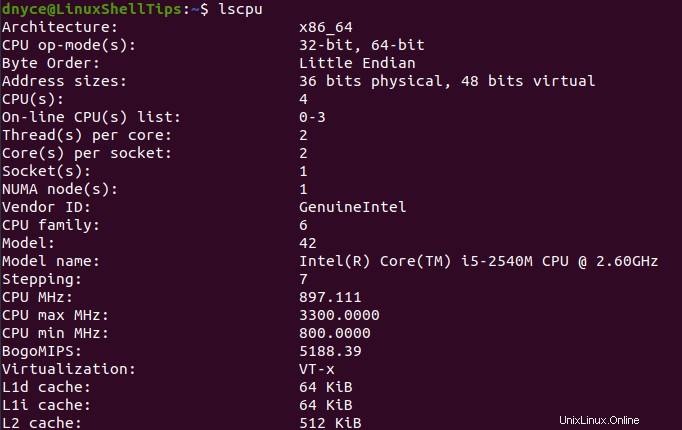
2。 Lshwコマンド–Linuxハードウェア情報を表示
lshwの出力 コマンドは、CPUおよびプロセッシングユニットのハードウェア情報に限定されません。また、ネットワークアダプター、メモリ、USBコントローラー、ディスクなどのハードウェアユニットに関連する重要なハードウェア情報も明らかにします。
lshwを実行する スーパーユーザーとしてのコマンド( Sudoer ユーザー)は、より正確な出力を生成します。
$ sudo lshw
lshw コマンドの出力には、ベンダー、製品、シリアルなどのコンピューターの一般的な情報が表示されます。コンピュータのコア、CPU、メモリ、ネットワーク、およびUSB情報。
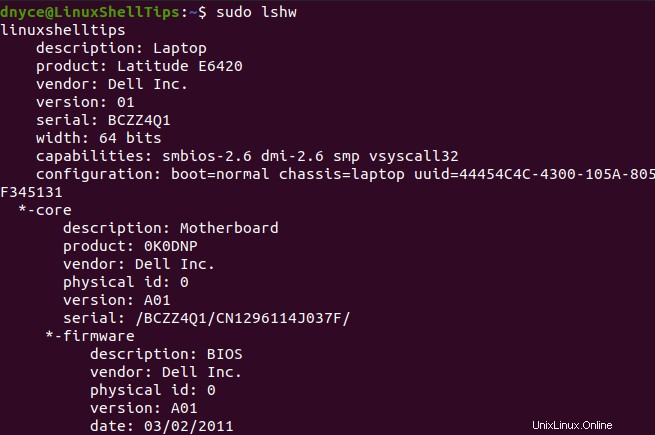
3。 Lspciコマンド–LinuxPCI情報を表示
lspci コマンドには、接続されている他のハードウェアコンポーネントの詳細とともに、マシンのPCIバスハードウェア情報の詳細とブリーフィングを行う専用の機能があります。
lspciを実行します SATAコントローラー、ネットワークアダプター、USBポート、グラフィックカード、およびVGAアダプターに関連するハードウェア情報も必要な場合。
$ lspci
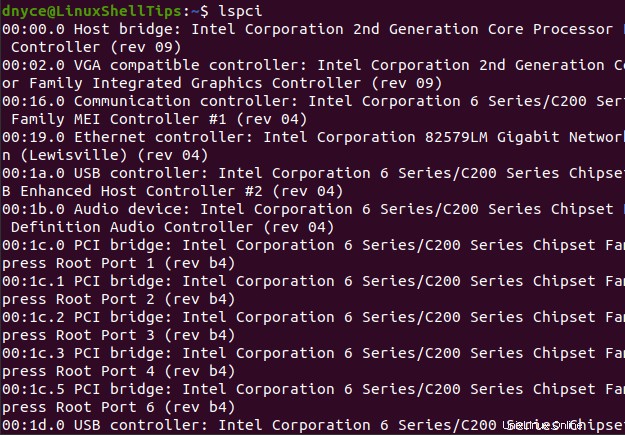
4。 Lsusbコマンド–LinuxUSBデバイス情報を表示
lsusb コマンドスイートは、マシンのUSBコントローラーに関連付けられたハードウェア情報に関心のあるLinuxユーザーです。また、USBコントローラーにリンクされているハードウェアデバイスの詳細情報も表示されます。
$ lsusb

"-v"を使用すると、より詳細な出力を実現できます。 lsusbと一緒のオプション コマンド。
$ lsusb -v
5。 Lsblkコマンド–Linuxブロックデバイス情報を表示
フラッシュドライブ、オプティカルドライブ、内部ハードドライブパーティションなどの接続されたブロックデバイスのハードウェア情報が必要な場合は、 lsblk コマンドが提供する必要があります。
$ lsblk
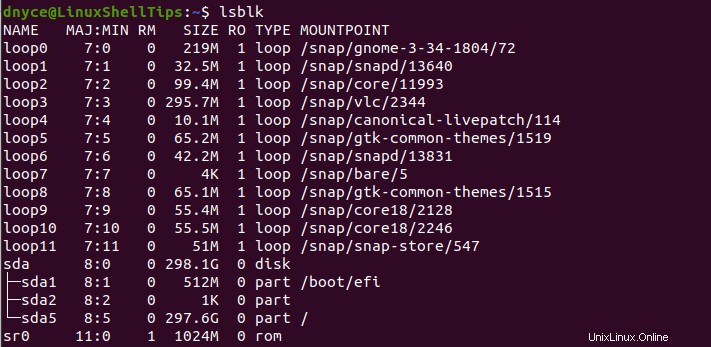
6。 Dfコマンド–Linuxディスク使用情報を表示
df コマンドは、使用可能なスペース、使用済みスペース、マウントポイントなどのファイルシステムパーティションのハードウェア情報を詳しく説明します。
$ df -H
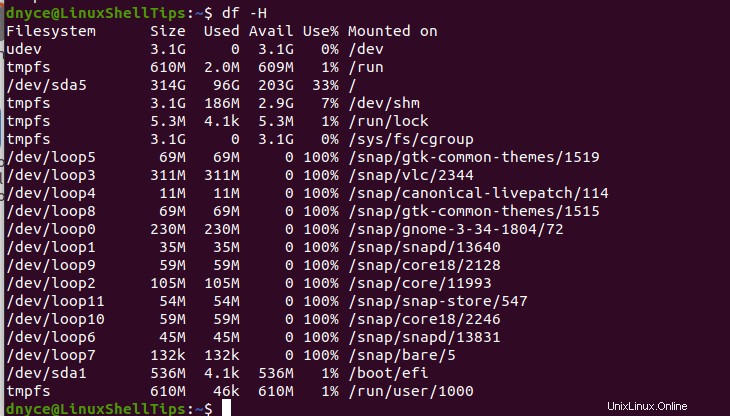
[あなたも好きかもしれません:Linuxでディレクトリの合計サイズを見つける方法]
7。フリーコマンド–Linuxメモリ情報を表示
無料 コマンドは、マシンのスワップとメインメモリに関する重要なハードウェア情報を明らかにします。
$ free -m

[あなたも好きかもしれません:メモリ使用量によってトップ実行プロセスを見つける方法]
8。マウントコマンド–Linuxにマウントされたファイルシステム情報を表示
マウント コマンドは、Linuxにマウントされたファイルシステムを表示します。
$マウント|列-t
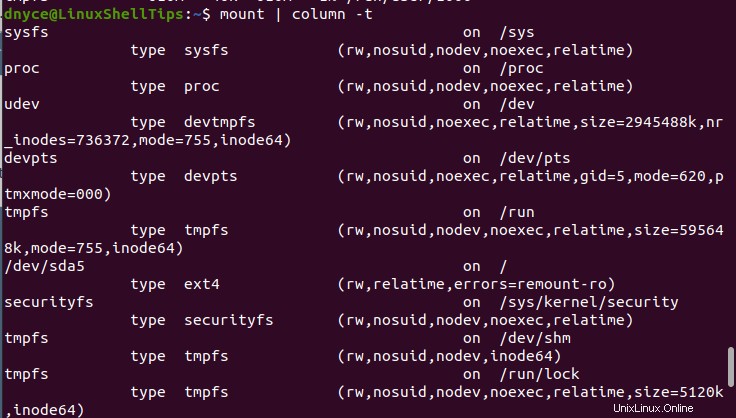
9。 Fdiskコマンド–Linuxパーティション情報を表示
fdisk コマンドは、Linuxシステムのアクティブなハードウェアパーティション情報を詳細に表示するために目立ちます。ただし、 fdiskを実行する必要があります Sudoer/rootユーザーとしてのコマンド。
$ sudo fdisk -l </ pre>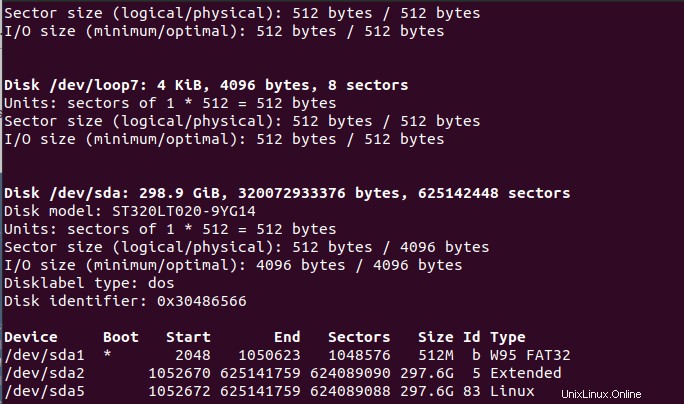
この記事で説明するハードウェアコマンドは、Linux搭載のコンピューター/マシンに関するハードウェア情報を取得できるはずです。
Linux